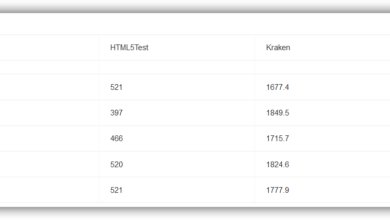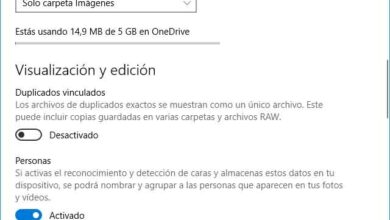Comment activer le nouveau menu des extensions de Google Chrome
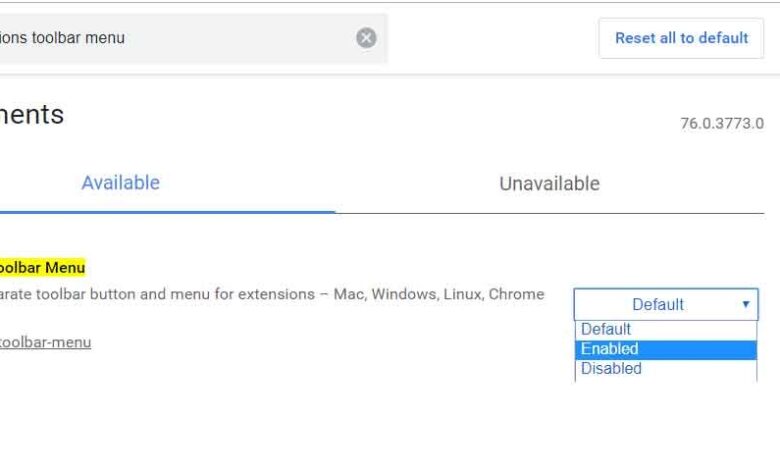
Google ne cesse de s’efforcer d’améliorer l’un de ses produits phares comme le navigateur Chrome , le tout basé sur de nouveaux tests et mises à jour qu’il met régulièrement à la disposition de ses millions d’utilisateurs.
Ces améliorations se réfèrent, en règle générale, à la fois aux fonctions internes en cours d’intégration, ainsi qu’à tout ce qui touche à l’esthétique du navigateur lui – même , c’est-à-dire à son interface utilisateur. Eh bien, dans ce cas, ceux de Mountain View essaient d’améliorer le traitement de l’une des sections les plus importantes du programme, comme les extensions que nous y installons.
Et c’est qu’à cette époque, il existe de nombreuses extensions que nous utilisons dans notre navigateur Internet, y compris Chrome , donc une gestion adéquate et agile de celles-ci peut être très importante, ce dont Google est pleinement conscient. Eh bien, comme beaucoup d’entre vous le savent déjà, jusqu’à présent, ce navigateur de moteur de recherche utilisait le menu principal du programme afin que nous puissions accéder et gérer la section des extensions susmentionnées, ce qui est en train de changer dans la version Canary du programme, et que dans peu de temps il atteindra le monde entier.
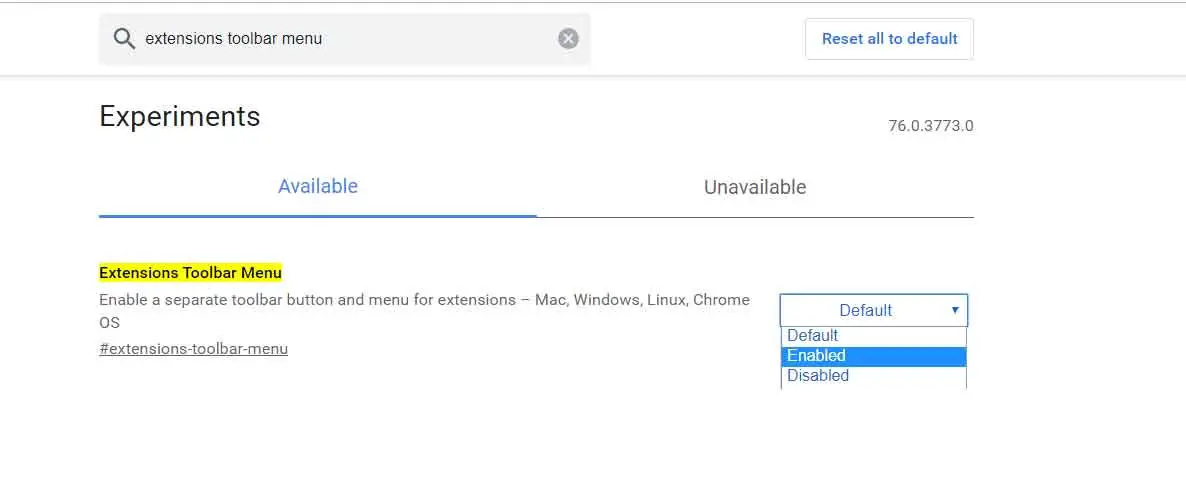
Eh bien, si vous souhaitez activer le nouvel accès à cette section que Google nous prépare dans Chrome , la première chose que nous devons faire est d’accéder à la version Canary du programme et d’activer un nouveau drapeau que nous détaillerons ci-dessous. Plus précisément, ce qui est réalisé avec cela est d’avoir un accès beaucoup plus direct à cette section, pour laquelle, tout d’abord nous tapons la commande «chrome: // flags» dans la barre d’adresse, puis effectuons une recherche dans le menu de la barre d’outils des extensions «, signalez que nous activons et redémarrons le navigateur pour que les modifications prennent effet.
Google renouvelle la section des extensions dans Chrome
De cette façon, lorsque le nouveau drapeau Chrome Canary, toujours en test, nous verrons qu’un nouveau bouton apparaît qui est ajouté à la barre d’outils où, une fois que nous l’appuyons, toutes les extensions installées dans le programme sont répertoriées et nous avons donc beaucoup un accès plus direct à eux.
Gardez également à l’esprit que ce menu d’extensions qui apparaît dans le bouton comprend une option pour «Gérer les extensions» qui se trouve en bas pour pouvoir charger la page d’extensions Chrome à laquelle nous sommes habitués. De plus, cette icône qui nous donne accès au menu des extensions qui vient d’être intégré, sera également disponible lorsque nous utiliserons le mode Incognito, elle affichera donc les modules complémentaires que nous pouvons exécuter dans le mode de navigation privée susmentionné .
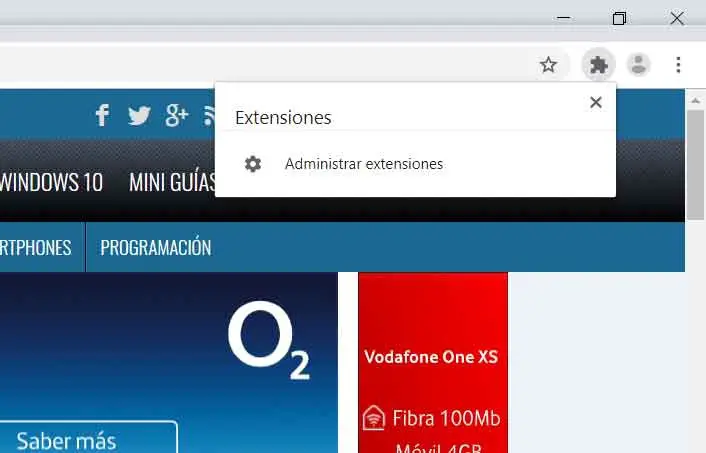
En même temps, à côté de chacune des extensions installées, un menu apparaît représenté par 3 points où l’on peut voir le nom, les permissions qui ont été données, les options disponibles dans chaque cas, ou la possibilité de l’éliminer.